
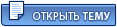
|
Драйвера на Windows XP и современные ПК - Драйвера, твики, методика установки
|
6 сентября 2020 09:44
#1
|
|||
 Посетитель
Посетитель
Репутация: 4 Сообщений: 35 |
Windows XP 2020 - сборка системы для современного ПК (редакция 05.09.2020) Информация уже давно не помещается в форумный пост - поэтому скачайте текстовый файл и читайте в Блокноте. Всегда используйте последнюю версию методики, поскольку информация постоянно изменяется и методика дополняется. Вся информация в txt файле (55кБ) - https://www.upload.ee/files/12237279/Windows_XP_2020_9.txt.html или https://yadi.sk/d/u-9P24AyiUvfXg Пролог: Технический прогресс? Нет, маркетинг! Майкрософт с каждым днём расставляет грабли и создаёт искусственные ограничения для установки устаревших систем Windows 7 и Windows XP на современные ПК. С Windows 7 ситуация гораздо проще. Установить Windows 7, вместо предустановленной Windows 10 обычно не проблема, если прочитать рекомендации на сайте https://www.win-raid.com/f52-Windows-Vista-Server.html и немного разобраться с интегрированием 1-2 драйверов в установочный дистрибутив. С Windows XP ситуация сложнее - установить её реально, но нужны знания уверенного пользователя. Предлагаю ознакомиться с механизмом сборки Windows XP 2020 для поддержки современного оборудования. Многие считают, что для Windows ХР уже и нормального браузера нет. Оказывается есть! Читайте технические форумы, а не маркетинговые сайты. Для любителей интерфейса Хрома есть браузер 360 Extrime Explorer на 69 и 78 движке, работающий на Windows XP. Для любителей интерфейса Firefox есть браузер Basilisk на 55 движке и с полноценной поддержкой WinXP. Для остальных программ решений также полно. Пример работы Windows XP на ПК 2017 года сборки: ОС - Windows XP SP3 RUS (update 02.2020 for Intel MB) Процессор - Intel i5-6500 (LGA-1151, 4core@3,2 ГГц) Память - DDR4 8ГБ (используется PAE, доступны все 8ГБ хотя система 32-разрядная) Видеокарта - Radeon R7 360 2GB + драйвер от iCafe SSD диск - Kingston SSDNow 240 GB Сеть, звук, USB 3.0 - все драйвера нашлись, все устройства работают Памятка для желающих установить Windows XP: 1) Нужно выбрать хороший дистрибутив Windows XP, который возьмете "за основу". Всякие говносборки от школьников с измененными обоями, отключенными службами и поковырянным интерфейсом лучше не использовать. В качестве русской версии можно использовать сборку проекта nCore [LWGAME TEAM] https://vk.com/lwgame_ncore от 03.02.2020 года. 2) Скачайте программу nLite - она позволит легко перепаковать дистрибутив и добавить (интегрировать свои драйвера) в уже имеющийся дистрибутив 3) Скачайте программу GS CABer - вы сможете упаковать файлы в cab-архив целыми папками. Файлы по отдельности упаковываются через команду makecab "имя файла" 4) Подбираете правильный ACPI драйвер (управление питанием, частотами, режимами). Без модифицированного acpi.sys у вас нормально не заработает материнская плата, а при установке увидите BSOD с ошибкой А5. 5) Подбираете правильный SATA AHCI драйвер. На новых материнках нет режима Legacy IDE, а контроллер диска работает только в режиме AHCI. Драйвер нужен чтобы заработал ваш HDD или SSD диск. Без драйвера установщик падает в BSOD c ошибкой В7. Есть несколько вариантов, как отдельные дравера для Intel и AMD материнский плат, так и универсальный драйвер, портированный с Windows 8, который подходит для двух случаев. 6) Подбираете правильный USB 3.0 драйвер. Как в случае с SATA, здесь также несколько вариантов, как отдельные для Intel и AMD материнский плат, так и универсальный USB 3.0 драйвер, портированный с Windows 8, который подходит для двух случаев. Для интеловских материнок подходит модифицированный АМД драйвер. Именно так, я ничего не перепутал - АМД драйвер заставляет работать USB порты на интеловских материнских платах. 7) Интегрируете выбранные драйвера в дистрибутив, используя программу nLite и записываете на болванку прямо из nLite. Данный минимум драйверов, позволяет установить Windows XP не увидев BSOD. Все остальные драйвера (видеокарта, звуковая карта, сеть, прочие устройства) сможете доустановить уже в работающей системе. Интеграция их в дистрибутив - не обязательна. В итоге, если вы устанавливаете на MBR-раздел обычного SATA диска (HDD или SSD не важно) объёмом меньше 2,2ТБ - то для успешной установки достаточно выбрать правильный дистрибутив и интегрировать модифицированные ACPI, SATA AHCI и USB 3.0 драйвера. Если вы страдаете ерундой и пытаетесь установить Windows XP на GPT-раздел или на диск размером 2,2ТБ+ или на NVMe диск - это также возможно, но танцы с бубном вам гарантированы, читайте ниже. Рекомендуемые драйвера по отдельности: 1) Драйвер ACPI Этот драйвер необходим для правильной работы базовых функций материнской платы и управления режимами питания. Без обновления acpi.sys, в большинстве случаев вам не получится заставить работать ни модернизированные USB 3.0, ни SATA AHCI драйверы. На данный момент существует 12 модификаций файла acpi.sys, но я рекомендую обратить внимание на версию "acpi 6666 - 2019.10.20#2 (Intel&Ryzen) - OuterSpace, diderius6" файл от 20.10.2019 года если у вас AMD материнская плата или на версию "acpi 5048 - 2019.11.1 - diderius6" файл от 01.11.2019 года если у вас Intel материнская плата. В установленную систему файл acpi.sys нужно положить в c:\WINDOWS\system32\drivers\acpi.sys и c:\WINDOWS\system32\dllcache\acpi.sys. При интегрировании в установочный дистрибутив файл нужно упаковать в cab и положить по пути \I386\ACPI.SY_ и внутрь архива \I386\SP3.CAB. Все файлы берутся из архива "WinXP-IE Optional Patch Integrator v2.3.3b20.zip" - https://www.upload.ee/files/11934883/WinXP-IE_Optional_Patch_Integrator_v2.3.3b2 0.zip.html 2) Драйвер SATA AHCI BIOS/UEFI современных материнских плат не поддерживает режим "Legacy IDE" и жесткие диски могут работать только в режиме AHCI. Установки Windows XP без AHCI драйвера заканчивается на BSOD (код 0x0000007B), для устранения BSOD в дистрибутив WinXP нужно интегрировать AHCI драйвер, с помощью программы nLite. Расписываю инструкцию установки драйвера под Intel чипсеты 100-й, 200-й, 300-й (реально был опробован на Intel H110 и Z170). Для AMD материнских плат используйте либо универсальный драйвер (из архива "WinXP-IE Optional Patch Integrator v2.3.3b14.zip") или драйвер из сборки Integral Edition 2020.5.5 или использовать драйвера модификации "mod Fernando" - ищите инструкции на сайте win-raid.com. Для Intel материнских плат RSTe AHCI/RAID driver v4.7.0.1117 - это лучший драйвер AHCI SATA. Драйвер датируется 2017 годом и новее драйвера 2012 года, который модифицировал Fernando. Разработчик писал, что доработал много функций и обеспечил поддержку новейших материнских плат (вплоть до Intel Z390). Вариант №1. Последовательность интегрирования драйвера в дистрибутив, для устанения BSOD 0x0000007B на 1 этапе установки Windows XP. 1) Скопировать файл storport.sys (рекомендованная версия 5.2.3790.4485) в папку \i386 установочного дистрибутива Windows XP SP3. Не нужно удивляться, что большинство файлов в дистрибутиве в упакованном виде, а наш файл нужно ложить без упаковки. Файл storport.sys найдёте в архиве, по ссылке внизу сообщения. 2) Редактируем файл DOSNET.INF, ищем строку d1,scsiport.sys и вставляем d1,storport.sys ниже этой строки. Таких мест будет 2, поэтому проделаем 2 раза, получится так: 1 2 d1,scsiport.sys d1,storport.sys 3) Редактируем файл TXTSETUP.SIF, ищем строку storprop.dll и вставляем после неё storport.sys = 1,,,,,,3_,4,0,0,,1,4 должно получиться приблизительно так: 1 2 storprop.dll = 100,,,,,,,,3,3 storport.sys = 1,,,,,,3_,4,0,0,,1,4 4) Далее интегрируем драйвер из прикрепленного архива (папка Driver\x86) с помощью программы nLite. Подробная инструкция по интегрированию драйверов в картинках - https://www.dimexpro.eu/ru/computer-support/integracija_sata_nLite.htm Вариант №2. Последовательность действий для обновления уже имеющегося в системе драйвера. 1) Скопировать файл storport.sys (рекомендованная версия 5.2.3790.4485) в папку c:\WINDOWS\system32\drivers Данный файл найдёте в архиве, по ссылке внизу сообщения. 2) Запустить "Диспетчер устройств", перейти в "Контроллеры SATA" и произвести обновление драйвера, указав на inf файл драйвера вручную (файл Driver\x86\iaAHCI.inf). 3) Перезагрузить ПК для применения изменений Скачать драйвер "Intel RSTe AHCI/RAID driver v4.7.0.1117" (676 КБ) - https://www.upload.ee/files/11330099/AHCI_SATA_XP.zip.html Вариант №3. Драйвер модификации Фернандо "AHCI driver v11.2.0.1006 mod Fernando". Установка производится с помощью программы nLite и аналогична инструкции по интегрированию драйверов в картинках - https://www.dimexpro.eu/ru/computer-support/integracija_sata_nLite.htm Драйвер "AHCI driver v11.2.0.1006 mod Fernando" и набор плюшек с винрейда (ACPI mod, Intel_AHCI_SATA, Intel_USB3, Intel_USB3_paefix, WinXPPAE_20) скачаете здесь - https://www.upload.ee/files/11199750/From_winraid.zip.html Вариант №4. Универсальный SATA/AHCI драйвер (портирован с Windows 8), версия от 24 мая 2020 г. Состав архива: 1) ACPI drivers - 12 вариантов файла acpi.sys 2) Generic SATA+AHCI driver v1.3 - последняя версия SATA/AHCI драйвера 3) Generic USB 3.0 xHCI driver v1.1 - последняя версия USB драйвера 4) StorPort - 3 варианта файла storport.sys 5) nLite-1.4.9.3.setup - программа для интегрирования драйверов в iso-дистрибутив WinXP В новой версии SATA драйвера убрали storport.sys, но в ОС этот файл всё равно должен быть. Я пробовал удалять storport.sys - без него ОС не загружается. C "Generic SATA+AHCI driver v1.3" наблюдается мигание 1 раз/секунду активности HDD, даже в режиме простоя. Глюк проявляется если на SATA интерфейсы подключено более 1 устройства, например SSD диск + DVD привод. Скачать набор универсальных драйверов от 24 мая 2020 года (5,9 МБайт) - https://www.upload.ee/files/11759792/XP_drivers_24may2020.zip.html Обратите внимание - в "WinXP-IE Optional Patch Integrator v2.3.3b20.zip" есть более новая версия данного драйвера. Поддержка GPT: Берём файлы disk.sys и partmgr.sys из Windows Server 2003, помещаем в Windows\System32\Drivers взамен XP-шных и вуаля, вот вам GPT. Метод работает только для дисков с данными, для загрузочного диска используем вариант с Paragon GPT Driver - https://www.win-raid.com/t4035f45-Windows-XP-Bit-and-Server-Bit-on-Modern-Hardwa re-295.html#msg110552 Файлы disk.sys и partmgr.sys из WS2003 - https://www.upload.ee/files/12189941/Files_from_WS2003.zip.html Поддержка NVMe: Используем модифицированный OFA 1.3/1.5 driver + storport.sys из Windows Server 2003 или MS Windows 7 NVMe от daniel_k + портированный драйвер storport.sys из Windows 7 или Samsung NVMe драйвер + storport.sys. Нюансы версий 2.3.4bХХ: Драйвера из серии v2.3.4bХХ применяйте с максимальной осторожностью и только если у вас что-то не работает. Разработчик не дает нормальных текстовых описаний. Например, до установки универсального "Microsoft SATA driver v2.0" нужно вручную скопировать в c:\WINDOWS\system32\drivers файлы storahci.sys и storpor8.sys, а только потом устанавливать драйвер. Устанавливая прошлую версию SATA я вообще убил винду, пришлось переустанавливать. Хотя я виноват сам, старые версии (за май месяц) у меня прекрасно работали и необходимости в новых не было, просто решил проверить. 3) Драйвер USB 3.0 USB контроллеры в современных материнских платах работают в режиме XHCI. По умолчанию Windows XP умеет работать только с EHCI контроллерами, а для поддержки XHCI - нужен драйвер. В данном архиве вы найдете USB 3.0 драйвер портированный с Windows 8 на Windows XP. USB драйвера нужно использовать с модифицированным драйвером ACPI, без правильного ACPI, драйвер на USB XHCI даже не установится. Достоинства: 1) Модификация драйвера Майкрософта 2) Высокая стабильность 3) Поддержка всех xHCI USB контроллеров, которые только поддерживает Windows 8 4) Полноценная поддержка РАЕ (для х86 систем с более 4GB RAM) 5) Работает переход ПК в Ждущий режим 6) Высокая скорость работы (100 МБ/с на чтении с USB3 флешки видел лично) Установка: При установке Windows XP с нуля необходимо USB3_from_Win8 (NEW) + acpi.sys интегрировать в дистрибутив с помощью nLite. Как это делать ранее выкладывалось, читайте форум. При замене драйвера в установленной системе, вначале заменяем ACPI, потом через "Диспетчер устройств" обновляем оба компонента: вначале "USB 3.0 Root Hub", а затем "USB 3.0 xHCI Host Controller". Обратите внимание, что защита ОС может возвращать старые файлы, следите за этим. Первая версия универсального драйвера от 3 мая 2020 года: USB3_from_Win8 (NEW) - "новый драйвер" под ВСЕ чипсеты, портирован с Win8 USB3_x86_PAEfix (OLD) - "старый драйвер" под новые Intel чипсеты с корректной работой в режиме PAE (RAM>4GB) acpi.sys - модифицированный ACPI, положить в c:\WINDOWS\system32\drivers Скачать (840 кБ) - https://www.upload.ee/files/11663265/USB_3.0_2drivers.zip.html Нюансы: v2.3.3.XXX = Generation 1 drivers - наиболее стабильные версии, рекомендую использовать v2.3.3b18.zip - https://www.upload.ee/files/11857086/WinXP-IE_Optional_Patch_Integrator_v2.3.3b1 8.zip.html v2.3.4.XXX = Generation 2 drivers - новые версии, более сложные в установке. Нужно вручную скопировать файлы ntoskrn8.sys и storport.sys, взятые из Integrator Files\Patches\Miscellaneous а также файлы wdf01000.sys и wdfldr.sys, взятые из "Kernel-Mode Driver Framework 1.11" в папку c:\WINDOWS\system32\drivers. Рекомендуемая версия для тестов - WinXP-IE Optional Patch Integrator v2.3.4b15.zip Последнюю версию универсального драйвера от 16 июня 2020 года возьмите из папки Generic USB 3.0 xHCI driver v1.2 взятой из архива "WinXP-IE Optional Patch Integrator v2.3.3b20.zip" - https://www.upload.ee/files/11934883/WinXP-IE_Optional_Patch_Integrator_v2.3.3b2 0.zip.html 4) Набор INF-заглушек на системные и бесполезные устройства Системные устройства на материнской плате Выкладываю набор драйверов для Intel-материнок, для AMD-материнок собирайте сами. Данный драйвер не обязателен, система без него прекрасно установится и будет работать, просто в "Диспетчере устройств" будет много неопределенных устройств с желтым значком. Набор распакован из пакета, скачанного с https://softreview.ucoz.ru/load/10-1-0-32 Мелких INF-файлов достаточно много и виндовский установщик не найдет нужный INF файл, если при установке задать искать драйвер в указанной папке. Тогда как же работать с данным пакетом? 1) Смотрим через "Диспетчер устройств" ID коды нужного оборудования. К примеру это будет VEN_8086&DEV_34A3. Далее через ТоталКоммандер ищем в файлах "по содержимому" строку VEN_8086&DEV_34A3 и находим её в файле IceLakePCH-LPSystem.inf. 2) Копируем данный файл в отдельный каталог. Открываем Блокнотом и изучаем содержимое, данный файл ссылается также на IceLakePCH-LP.cat, который тоже копируем и ложим рядом. 3) Далее устанавливаем этот драйвер вручную, выбирая из списка устройство "Intel(R) SMBus - 34A3". Сопоставление ID кода и названия драйвера ищем в разделе [Strings]. Обычно этот раздел внизу inf-файла. Чтобы не заморачиваться с каждым обдельным устройством - просто интегрируйте весь набор в установочный дистрибутив. При установке ОС производится углубленный поиск драйвера и не нужно будет тыкать на каждый файл по отдельности. Архив INF-заглушек (194 кБ) - https://www.upload.ee/files/11387540/Windows-x86_all_devices_.zip.html Бесполезные устройства IME драйвер - по сути данная технология предназначенная для удаленного управления ПК, в первом приближении - служба телеметрии, бесполезная для пользователя. Набор умнейших слов типа - Identity Protection Technology, Boot Guard, Rapid Start Technology, Smart Connect Technology, Sensor Hub Controller (ISHC), Active Management Technology (AMT), Small Business Advantage (SBA), Wireless Display, PlayReady, Protected Video/Audio Path опять же, не более чем впаривание телеметрии под видом необычных технологий с красивыми названиями. Надо это или нет - решать вам! Подробно читаем на винрейде - https://www.win-raid.com/t596f39-Intel-Management-Engine-Drivers-Firmware-amp-Sy stem-Tools.html В качестве "драйвера" IME рекомендую использовать пустой драйвер (заглушку). Драйвер не имеет функционала и убирает желтый значек для IME. Если на вашу ОС драйвер не устанавливается - измените циферки версии ОС с 6.1 - это Вин7, на 5.1 - это Windows XP правкой INF-файла. Драйвер без функционала - он ничего не выполняет, а просто сообщает системе, мол драйвер установлен и Windows в драйвере не нуждается. ; NULL Driver [Version] Signature="$WINDOWS NT$" Class=System Provider=Intel_Home DriverVer=07/05/2019,1.2.5.4 [Manufacturer] Intel_Home=Intel, NTx86, NTamd64 [Intel.NTx86] "IME x86 (NULL Driver)" = Intel_Inst, PCI\VEN_8086&DEV_A13A [Intel.NTamd64] "IME x64 (NULL Driver)" = Intel_Inst, PCI\VEN_8086&DEV_A13A [Intel_Inst] ; the install section must be empty [Intel_Inst.Services] AddService = ,2 ; no value for the service name Драйвер-заглушку можно установить на любое бесполезное устройство, типа Intel Management Engine и подобные. Для установки нужно заменить VEN_8086&DEV_A13A на свои ID коды. "Установленное" устройство будет иметь драйвер версии 1.2.5.4 с датой 07/05/2019 и названием "IME x86 (NULL Driver)". Всё редактируется обычным Блокнотом, вписав свои значения. Готовый файл найдете в архиве - https://www.upload.ee/files/11375292/Null_driver_and_patch_timer.zip.html В архив добавлен фикс таймера для Intel материнских плат, выполненный в файлах hal.dll и intelppm.sys - файлы стянуты с винрейда. Нормального описания что патчится я не нашел. C этими файлами мы получаем прибавку в производительности Intel процессора до 1-2%, а также существенную прибавку скорости SATA AHCI контроллера, что приводит к увеличении скорости чтения SSD диска до 20-30%. По некоторым отзывам данный фикс также убирает микролаги в 3D играх. 5) Драйвер на звуковые карты на чипе REALTEK С официального Realtek сайта драйвер "Realtek HD Audio v5.10.0.7510" от 06.08.2015 уже удален. Хотя на сайте есть драйвер для Windows XP датируемый от 10.12.2013 и он тоже работает на моей звуковухе (чип ALC887, встройка материнки на Intel Н110М чипсете), но этот более свежий - https://www.upload.ee/files/11522597/Realtek_HD_Audio_ver5.10.0.7510__06.08.2015 _.zip.html К сожалению, после появления интерфейсного высера Windows 10, у многих производителей железа появилась мания удаления драйверов под старые системы. Такое впечатление, что это делается осознанно и специально, чтобы люди не могли работать на старых ОС, а насильно переводились на Win10. На официальных сайтах не осталось ни самих файлов драйвера, ни информации какую версию считать последней. Плюс очень много фейков - написано одно, а на самом деле выложен драйвер под Вин10 или другой версии. Спустя день поисков, я таки раздобыл действительно последнюю версию драйверов "Realtek HD Audio" для Windows XP - это версия 5.10.0.7514 от 23.08.2016 года. Поддерживаемые чипы - ALC880, ALC882, ALC883, ALC885, ALC886, ALC887, ALC888, ALC889, ALC892, ALC899, ALC861VC, ALC861VD, ALC867, ALC900, ALC660, ALC662, ALC663, ALC665, ALC668, ALC670, ALC671, ALC672, ALC676, ALC680, ALC221, ALC231, ALC233, ALC235, ALC255, ALC260, ALC262, ALC267 и другие. Драйвер Realtek_HD_Audio_v5.10.0.7514 от 23.08.2016г. для Windows XP (35 МБайт) - https://www.upload.ee/files/11530218/Realtek_HD_Audio_v5.10.0.7514_23.08.2016.zi p.html Внимание, известный косяк ХРишного драйвера! Если вы несколько раз переустанавливали драйвер, то драйвер может перестать устанавливаться или с установленным драйвером исчезнет звук. Лечение - в Диспетчере устройств -> Системные устройства -> попробуйте удалить Драйвер шины Microsoft UAA для High Definition Audio и перезагрузиться, чтобы шина определилась заново. 6) Драйвер на сетевые карты на чипе REALTEK Драйвер на сетевые карты на чипах Realtek есть на их сайте. Драйвер на Windows XP достаточно новый (версия 5.836.0125.2018 от 25.01.2018 года) и поддерживает большинство современного железа. Поскольку производители очень часто удаляют драйвера на старые ОС типа Windows XP, то я этот драйвер перевыложил на обменниках. Драйвер "Realtek Ethernet PCIe Family Controller.zip" (940 кБ) https://www.upload.ee/files/11794394/Realtek_Ethernet_PCIe_Family_Controller.zip .html https://www37.zippyshare.com/v/OcTa8lst/file.html 7) Драйвера для встроенных сетевых карт Intel Поиски драйвера начались с материнской платы на чипсете Z87, на ней - интегрированная сетевушка Intel(R) Ethernet Connection i217-V. Как оказалось драйвер есть, но найти его не так-то просто. В последний опубликованный для Windows XP пакет драйверов от Intel для своих сетевых карт они не включены (версия 18.3, вроде бы), в более поздних версиях поддержка Windows XP прекращена. Сравнительный анализ последнего пакета драйверов для Windows XP и пакета драйверов для Windows 7 32-bit показал, что если бы драйвер для Windows XP существовал, то называться он должен был бы e1d5132 (в смысле, e1d5132.inf, e1d5132.sys и др.). Погуглил на тему e1d5132.inf - вышел на Intel Ethernet Drivers for Microsoft Embedded Operating Systems, затем погуглил на тему Intel Ethernet Drivers for Microsoft Embedded Operating Systems - вышел на центр загрузки Intel, откуда можно скачать данный пакет драйверов: Файл PROEmbSw11.exe, версия 11.5, от 01.09.2013 г. Файл PROEmbSw12.exe, версия 12.0, от 19.12.2014 г. Сейчас из центра загрузки файлы уже удалены, но найдены на просторах интернета. Оба драйвера в архиве (9 МБ) - https://www.upload.ee/files/12081517/Intel_LAN_WinXP.zip.html Если именно вашей сетевой карты в драйвере нет явным образом, то нужно её добавить заменой DEV_ID соседней, близкой по названию. Почему нельзя было его выложить так, чтобы можно было найти по-человечески (хотя бы со статусом beta или unsupported) - не понятно. Точнее понятно - наблюдаем поддержку Майкрософта в сговнении удобных старых ОС - типа Windows XP. 8) Драйвера на Radeon и GeForce видеокарты Для Windows XP существуют полноценные драйвера на видеокарты до NVidia GTX 960 (включительно) и AMD Radeon R9 370X (включительно). На более новые видеокарты драйверов на Windows XP пока нет. Есть модификации для NVidia GTX 1060, но в ней работает только 2D ускорение, а игровое 3D не работает - поэтому такие костыли я не выкладываю. Видеокарта NVIDIA (драйвер GeForce iCafe Graphics v368.91) Поддерживаемые карты: GeForce 900 series: GTX 960, GTX 950 GeForce 700 series: GTX TITAN Z, GTX TITAN Black, GTX TITAN, GTX 780 Ti, GTX 780, GTX 770, GTX 760 Ti, GTX 760, GTX 750 Ti, GTX 750, GTX 745, GT 740, GT 730, GT 720 GeForce 600 series: GTX 690, GTX 680, GTX 670, GTX 660 Ti, GTX 660, GTX 650 Ti BOOST, GTX 650 Ti, GTX 650, GTX 645, GT 645, GT 640, GT 630, GT 620, GT 610, 605 GeForce 500 series: GTX 590, GTX 580, GTX 570, GTX 560 Ti, GTX 560 SE, GTX 560, GTX 555, GTX 550 Ti, GT 545, GT 530, GT 520, 510 GeForce 400 series: GTX 480, GTX 470, GTX 465, GTX 460 v2, GTX 460 SE v2, GTX 460 SE, GTX 460, GTS 450, GT 440, GT 430, GT 420, GT 415 http://drivers.softpedia.com/get/GRAPHICS-BOARD/NVIDIA/NVIDIA-GeForce-iCafe-Grap hics-Driver-36891-for-XP.shtml http://cn.download.nvidia.com/Windows/iCafe/368.91/368.91-espresso-icafe-winxp-i nternational.exe Поддержка видеокарт GTX970/980/980TI/TitanX Официально драйвера на Windows XP существуют только для GTX960, а более новые карты в поддержку не входят. Оказывается есть методика адаптировать драйвер для карт GTX970, 980, 980TI и Titan X - https://mattpilz.com/windows-xp-drivers-nvidia-geforce-gtx-970-980-980-ti-titan- x/ Видеокарта AMD (Драйвер Radeon iCafe для Windows XP) Поддерживаемые карты: AMD Radeon™ HD 5000 Series: HD5450 / HD5550 / HD5570 / HD5750 / HD5770 / HD5830 / HD5850 / HD5870 AMD Radeon™ HD 6000 Series: HD6450 / HD6570 / HD6670 / HD6750 / HD6770 / HD6850 / HD6870 / HD6950 / HD6970 AMD Radeon™ HD 7000 Series: HD7750 / HD7770 / HD7850 / HD7870 / HD7950 / HD7970 / HD7990 AMD Radeon™ R9/R7 200 Series: R5 230 / R7 240 / R7 250 / R7 250X / R7 260X / R9 270 / R9 270 1024 SP / R9 270X / R9 280 / R9 280X AMD Radeon™ R9/R7 300 Series: R7 360 / R9 370 1024 SP / R9 370X All AMD Radeon™ APU Series: HD7480D / HD7540D / HD7560D / HD7660D / HD8370D / HD8470D / HD8570D / HD8670D / R7 series http://radeon.ru/drivers/amd/xp/icafe-winxp-9.00.300.3010-beta1-br294594-sep24.e xe https://web.archive.org/web/20180817074127/http://support.amd.com/zh-cn/kb-artic les/Pages/icafe-unified.aspx Видеокарта Intel (встройка в процессоры) Последняя версия Intel HD Graphics драйвера для Windows XP и 4th Generation Intel Core процессоров (Haswell). Версия 14.56.0.5449 от 7 февраля 2014 года (графическая часть 01/30/2014, версия 6.14.10.5449). Скачать - https://www.upload.ee/files/12236569/WinXP32_VideoDriver_4th_Generation_Intel_Co re_Processor.zip.html Установка любых драйверов вручную (наиподробнейшая инструкция): Большая часть пользователей привыкли устанавливать драйвера через установщик - запустили ехе-файл, потыкали на кнопки и всё готово. Но как быть, если в драйвере нет установщика? Среди модифицированных драйверов 99% идут без установщика. Максимально подробно расписываю процедуру установки драйвера через "Диспетчер устройств", натравливанием на INF-файл вручную. В качестве примера, установим универсальный AHCI SATA драйвер из состава "WinXP-IE Optional Patch Integrator v2.3.3b20.zip". Методика: 1. Загружаемся под пользователем с правами Администратора. На момент установки драйвера, не стоит запускать лишние программы. Должно задействоваться минимум ресурсов. Можете в блокноте открыть данную текстовую инструкцию - это не повлияет, но запускать тяжелые программы точно не стоит 2. Распаковываем папку с драйвером "Generic SATA+AHCI driver v1.3" в созданную директорию "Temp" на диске "С". Можете в другой путь, это не принципиально, главное не забудьте куда нужно будет указывать. В итоге получим 3 файла: c:\Temp\Generic SATA+AHCI driver v1.3\storahci.inf - файл команд для установки драйвера c:\Temp\Generic SATA+AHCI driver v1.3\storahci.sys - системный файл, собственно сам драйвер c:\Temp\Generic SATA+AHCI driver v1.3\Readme.txt - текстовое описание После успешной установки драйвера, папку вместе с файлами можно удалить, файлы скопируюются в систему и папка будет не нужна. 3. Переходим "Пуск" - "Настройка" - "Панель управления", запускаем ярлык "Система", переходим на закладку "Оборудование", нажимаем кнопку "Диспетчер устройств" 4. В "Диспетчере устройств" находим категорию с устройством, если драйвер был ранее установлен и вы хотите его обновить или устройство будет с желтеньким значком в категории прочих (не определенных) устройств. 5. В моем случае, на SATA AHCI контроллер ранее был установлен драйвер модификации Fernando, поэтому SATA контроллер уже находится в категории "SCSI и RAID контроллеры" 6. Открываем категорию, двойным кликом щелкаем - заходим в его свойства. Обычно окно свойств содержит закладки: "Общие", "Драйвер", "Сведения", "Ресурсы", но могут быть и дополнительные закладки, например, по управлению питанием 7. Переходим на закладку "Драйвер" и нажимаем кнопку "Обновить". Откроется окно "Мастер обновления оборудования", спрашивает "Подключиться ли к узлу Windows Update". Наш драйвер лежит у нас на диске, поэтому Windows Update нам ничем не поможет, хотя я вообще не знаю случаев, когда бы он помог. Выбираем нижний пункт "Нет, не в этот раз", нажимаем "Далее" 8. Откроется окно с выбором "Автоматическая установка" и "Установка с указанного места". Мы четко знаем, где лежит наш драйвер - поэтому выбираем нижний пункт "Установка с указанного места" и нажимаем "Далее" 9. Откроется окно с выбором пути поиска драйвера. Можно выбрать пункт "Включить следующее место поиска" и через кнопку "Обзор" указать путь c:\Temp\Generic SATA+AHCI driver v1.3, но лучше всё сделать вручную. Бывает что драйвер состоит из нескольких INF файлов и поиск не находит нужный. Такое часто встречается в распакованных драйверах материнских плат, где в директории может быть больше 20 разных INF файлов. Поэтому самый лучший вариант - ткнуть на INF файл "вручную", для чего выбираем пункт "Не выполнять поиск. Я сам выберу нужный драйвер" и нажать "Далее" 10. В открывшемся окне нажимаем кнопку "Установить с диска". Откроется окно "Установка с диска", в котором нажимаем кнопку "Обзор". Обычно по умолчанию путь идет на лискету (диск "А"), но мы переходим на диск "С" в директорию "Temp", далее в директорию "Generic SATA+AHCI driver v1.3" и указываем на файл storahci.inf. Нажимаем кнопку "Открыть". Указанный путь автоматически подставится и нажимаем кнопку "Ок" 11. После чего откроется окно со списком доступных устройств. Их может быть как одно, так и несколько. В нашем примере это устройство называется "Standard SATA/AHCI Controller", ниже будет предупреждение что драйвер без цифровой подписи. Ну и пофиг, большинство драйверов под WinXP не имеют цифровой подписи, она для WinXP не считается обязательной. Нажимаем кнопку "Далее" 12. Откроется окошко с прогрессом установки драйвера и копирования файлов. Если в процессе установки будут выпадать предупреждения, что драйвер не подписан - то соглашаемся, что всё равно его использовать. Если будут заменяться существующие файлы, также соглашаемся. По окончании установки откроется окно с сообщением, что установка оборудования завершена, но оборудование не будет использоваться системой, пока компьютер не будет перезагружен. Нажимаем внизу кнопку "Готово" 13. Закрываем окно "Диспетчера задач", появится диалог "Изменение параметров системы" с просьбой "Перегрузить компьютер сейчас". Можете нажать "Да" для немедленной перезагрузки, можете нажать "Нет", если вам нужно сохранить какие-то открытые документы. Но затягивать с перезагрузкой не надо, как только документы закроете, так сразу перезагрузите ПК 14. После перезагрузки ПК, новый драйвер должен заработать. Можете повторно зайти в "Диспетчер устройств" и на закладках "Общие", "Драйвер", "Сведения", "Ресурсы" просмотреть информацию об установленном драйвере P.S.: При установке драйвера "вручную" что-то может пойти не так. Например, вы установите несовместимый с вашим оборудованием драйвер и система может перестать загружаться, падая в BSOD или установленное устройство начнет подглюкивать. При ручной установке это возможно, поскольку в инсталляторе обычно включены дополнительные проверки на совместимость, а в ручном режиме (заменой VEN_ID и DEV_ID) вы можете любой драйвер установить на любое устройство. Будьте готовы к таким обстоятельствам заранее! Дополнительные фичи: 1) Осовременивание Internet Explorer 8 в Windows XP К сожалению, браузер IE8 уже давно не адекватен, он не способен открыть большинство современных сайтов. Данный фикс позволяет добавить 256-битное шифрование в Internet Explorer 8 (взамен 128-битного), что позволит открыть большую часть HTTPS сайтов, которые ранее в IE8 не открывались. Ясное дело, в Хром 80 его не превратишь, но фикс позволяет хоть как-то улучшить совсместимость с современными сайтами. Изначально, файлы предназначались для корректной работы 7.Х версий скайпа в Виндовс ХП, так как скайп использовал функции IE. Файлы можно скопировать автоматически - запустив батник или раскидать по папкам вручную (посмотрите пути в батнике). После перезагрузки ПК, запустите IE8 и в меню "О программе" вы должны увидеть "Стойкость шифра: 256-разр." Скачать фикс IE8 - https://www.upload.ee/files/11402162/IE8_AES256.zip.html Правка UserAgent до IE11, чтоб сайты не кричали, что ваш браузер устарел, через редактор реестра: [HKEY_LOCAL_MACHINE\SOFTWARE\Microsoft\Windows\CurrentVersion\Int ernet Settings\5.0\User Agent] "Version"="MSIE 11.0" 2) "Черный экран" после восстановления полноэкранного Direct3D Как бы я не расхваливал ХР-ишный Radeon драйвер, но маленькая проблема в нем таки нашлась, но тут-же решилась. Оказалось, если запустить игру в полноэкранном D3D режиме (в OpenGL такого бага нет), потом свернуть её, нажав клавишу "Win" или клавиши "Alt+Tab" перейдя на рабочий стол и затем опять переключиться на игру - то вместо игры, мы видим черный экран и курсор мыши. Если опять перейти на рабочий стол - всё работает, система не виснет - просто вместо игровой графики мы видим черный экран. Проблема возникает только в D3D режиме. В OpenGL используемом в большинстве игр проблемы нет. Для устранения проблемы достаточно одноразово установить и снять галочку в настройках "Enable GPU scaling" (Разрешить GPU масштабирование). При этих действиях добавляется какая-то настройка в реестр системы, о необходимости которой АМД бракоделы видимо забыли. Можете доковырять дальше и решить проблему через импорт reg-файла, но мне хватило установить/снять галочку. Одноразово установленной/снятой галочки хватит до следующей переустановки винды. 3) Установка Windows XP c флешки Крайне рекомендуется устанавливать WinXP с CD или c DVD диска, но если в вашем ПК отсутствует оптический привод - то читайте сайты по установке с флешки http://comp-profi.com/kak-ustanovit-windows-xp-s-fleshki https://remontka.pro/ustanovka-windows-xp-s-fleshki 4) Ещё один способ установки WinXP с флешки из 2-х этапов, говорят при отсутствии оптического привода, это наиболее действенный способ установки ОС на современное железо https://moscowfix.livejournal.com/30531.html |
||
|
|
5 марта 2021 14:20
#2
|
|||
 Посетитель
Посетитель
Репутация: 4 Сообщений: 35 |
Последняя стабильная версия комплекта "WinXP-IE Optional Patch Integrator v2.4.2" для установки Windows XP на современные компьютеры. В составе - модернизированные драйвера USB3.0, AHCI SATA, ACPI, NVMe, PAE fix, GPT, твики, патчи. Данный набор можно использовать как в "автоматическом" режиме, запуская CMD-файл и интегрируя нужные компоненты в ISO-образ, так и "вручную" - выбирая отдельные файлы и добавляя их либо в дистрибутив (с помощью nLite) либо в уже установленную систему. Скачать v2.4.2 (14 МБ) - https://yadi.sk/d/XjOTWHowSD7nUw или https://www.upload.ee/files/12942185/WinXP-IE_Optional_Patch_Integrator_v2.4.2_S table.zip.html Windows XP mod 2021 методика сборки системы для современного ПК (редакция 27.02.2021) Информация не помещается в форумный пост - скачайте текстовый файл и читайте в Блокноте. В ТХТ файле описаны решения большинства известных проблем, с которыми сталкиваются пользователи при установке Виндовс ХП на современное железо. ТХТ-файл (84кБ, английский язык) - https://yadi.sk/d/kCpA2FbTmqZMLA ТХТ-файл (87кБ, русский язык) - https://yadi.sk/d/cUNXHjS1OvL4og |
||
|
| Эту тему читают: 0 пользователей () и 1 гостей |
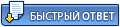  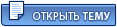 |
Информация
|
Другие темы из раздела Драйвера
| Название темы | Автор |
| Черные полосы по бокам экрана | mion |
| Драйвера для звука | Kira |
| Драйвера для Wi-Fi | FuzzyL |
| Интеграция SATA драйверов в Windows | naTpuoT |
| Видеодрайвер перестал отвечать и был успешно восстановлен | gurov86rus |
| Переключение видеокарт ноутбука | clop1000 |
| Технология nVidia PowerMizer | Don0r |
| Поиск, установка и решение проблем с драйверами | FuzzyL |
| Драйвера и настройка веб-камер | Leon-ek |
| Драйвера для видеокарт | FuzzyL |
